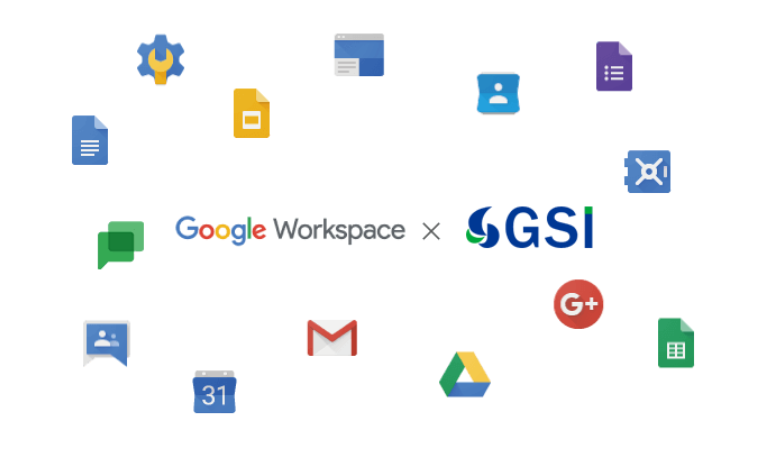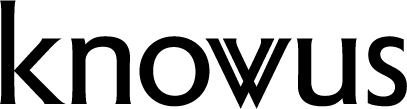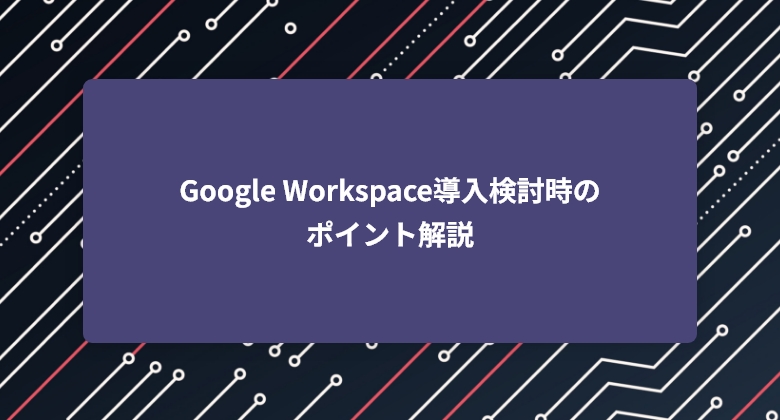
【#5 ドキュメント作成編】Google Workspace導入 プラン検討時のポイント解説
2024.11.15
有料版のGoogle Workspace(GWS)では、Googleドライブ上に保存したファイルに対してオフラインでの編集や、版の自動管理や差し戻し、差分の確認が詳細に行えるといったことについて、以前の記事(ストレージとドライブ編)でご紹介しました。
当記事では、Googleドキュメント、スプレッドシート、スライドといった、Google Workspaceで作成できる主なファイルについて、無料版と有料版の機能の違いを中心にご説明します。
◆Gmailと独自ドメイン編はこちら
◆ストレージとドライブ編はこちら
◆グループとチャット編はこちら
◆カレンダーとMeet編はこちら
目次
有料版の共通的なメリット
(ドキュメント・スプレッドシート・スライド)
有料版のGoogle Workspaceでは、チームでの利用を想定した機能が無料版よりも大きく強化されており、これらのファイルの編集についても、より効率的なコラボレートを行うことができます。
- リアルタイム共同編集:
リアルタイム共同編集は同時に複数ユーザーが同じファイルを編集することができる機能です。
有料版では、大規模なファイルの同時編集や、多数のユーザーが同時に編集する場合でも、よりスムーズな動作が期待できます。
また、詳細な履歴が残るため、過去の編集内容をいつでも復元でき、誤って削除してしまったデータも安心です。 - オフライン編集の許可設定:
インターネット環境がなくても、GoogleドキュメントやGoogleスプレッドシートなどのファイルを編集・閲覧できますが、管理者がオフライン編集の利用を許可するユーザーや範囲を細かく設定できるため、セキュリティ面も安心です。 - カスタムフォントの利用:
有料版では、Googleフォントに加え、商用利用可能なフォントなど、より幅広いフォントライブラリから選択できます。
フォントの幅などを細かく調整することで、企業ロゴに合わせたオリジナルフォントを作成したり、デザインの幅を広げたりすることができます。 - 豊富なテンプレートとカスタムテンプレートの共有:
有料版ではビジネスレター、プレゼンテーション、レポートなど、多様な種類のテンプレートが用意されており、目的に応じた選択が可能です。
また、カスタムテンプレートを作成し、組織やチーム内で共有することで、企業や部署として統一感のある資料やプレゼンテーションを作成できます。フォント、色、レイアウトなどを自由にカスタマイズできるため、企業のブランドイメージに合わせたオリジナルのテンプレートを作成することも可能です。
カスタムテンプレートも編集履歴が残せるため、過去のバージョンとの比較が容易になり、デザインの変更履歴を管理できます。
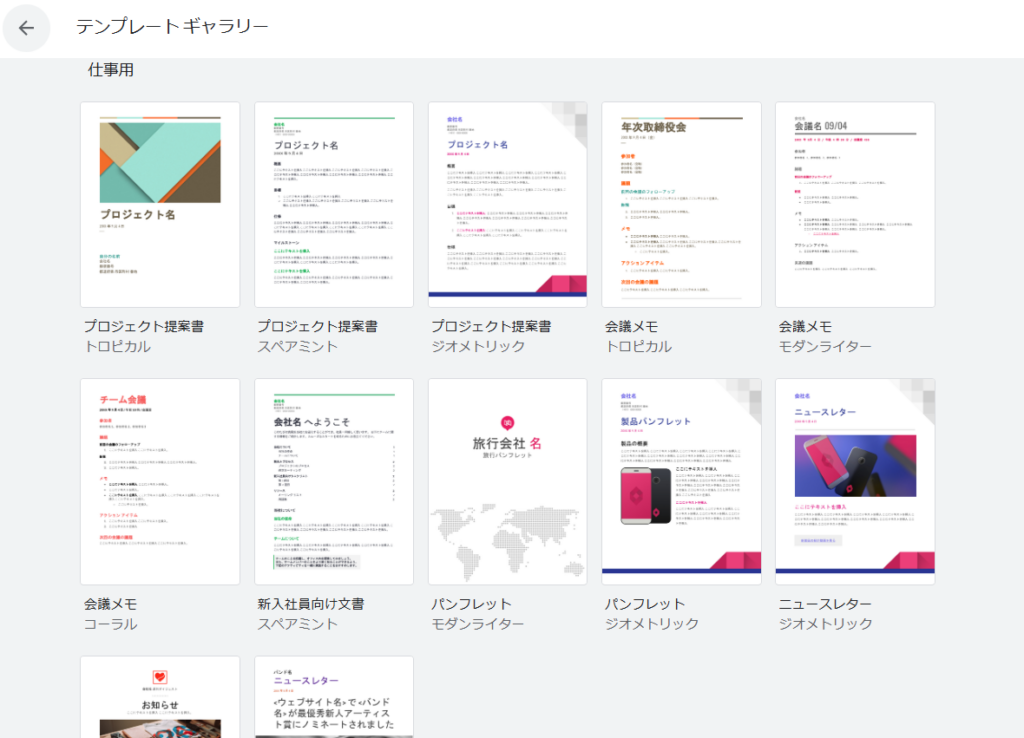
Google ドキュメント
Googleドキュメントは、インターネット上で編集可能な文書作成ソフトです。
「Microsoft Word(. docx)」「PDF ドキュメント(.pdf)」「書式なしテキスト(.txt)」などの形式でダウンロードすることができます。また、Word形式など編集可能なファイルをアップロードし、Googleドキュメント上で編集することも可能です。
有料版のGoogleドキュメントでは共通的なメリットに加え、以下のようなメリットがあります。
- 複雑なレイアウト:
無料版では表現が難しい、より複雑かつ洗練されたレイアウトやデザインも作成することができます。例えば、複数のカラムを使用したり、図表を組み合わせることで視覚的に訴求力のある複雑なレイアウトで文書を作成することも可能です。 - 高度な表機能:
表のスタイル、罫線、セル結合など、無料版よりも高度なカスタマイズが可能です。これにより、複雑なデータの整理・分析に加え、より見やすくわかりやすい表を作成することができます。
Google スプレッドシート
Googleスプレッドシートは、インターネット上で編集可能な表計算ソフトです。
Googleドキュメントと同様に、「Microsoft Excel(.xlsx)」「PDF(.pdf)」「カンマ区切り形式(.csv)」などの形式でダウンロードしたり、Excel形式やCSV形式のファイルをアップロードして、Googleスプレッドシート上で編集することも可能です。
有料版では共通のメリットに加え、以下のようなメリットがあります。
- API、Google App Scriptの高度な利用:
無料版では、APIの利用には実行回数や認証方法などに大きな制限がありますが、有料版ではカスタム関数を利用した複雑なデータ処理や、セキュアな連携を実現することができます。
また、Google App Scriptを用いた処理についても、無料版では一度に実行できるスクリプトの時間や回数、トリガーの設定回数や間隔などに制限があります。
Google スライド
Googleスライドは、インターネット上で編集やスライドショーを行うことができるプレゼンテーション作成ソフトです。
「Microsoft PowerPoint(.pptx)」、「OpenDocument Presentation(.odp)」、「PDF(.pdf)」カンマ区切り形式(.csv)」などの形式に加え、ページごとに「PNG」「JPEG」といった画像形式でダウンロードすることができます。
また、PowerPoint形式やOpenDocument Presentation形式のファイルをアップロードして、Googleスライド上で編集することも可能です。
無料版でも基本的なアニメーション効果は利用できますが、有料版では、高度なアニメーション効果により、オブジェクトの動きや表示のタイミングを細かく設定し、よりダイナミックなプレゼンテーションが可能で、豊富なデザインテンプレートやGoogle Fontsとの連携により、洗練されたプロフェッショナルなスライドを作成できます。
Google フォーム
Googleフォームは、Google Workspace上で利用できるアンケート作成ツールです。
イベントの出欠確認やお客様アンケートなどを、様々なテンプレートから簡単に利用できます。
個別の回答や集計、グラフなどでアンケートの回答結果を確認でき、スプレッドシートに自動的に回答を保存することもできます。
無料版でも非常に便利なツールですが、有料版では以下のようなメリットがあります。
- 特定の回答時にリアルタイム通知:
Business Standard以上のプランでは、Googleスプレッドシートの「条件付き通知」と連携することで、特定の回答があった場合に自動でメール通知を受け取ることができます。
例えば、アンケートで特定の商品に興味を示した顧客に対して、担当者に自動で通知を送るといったことが可能です。
Google サイト
Googleサイトはインターネット上でウェブサイトを作成したり、公開などの管理ができるツールです。
HTMLやCSSといった、いわゆる「コーディング」の知識がなくても簡単にWebサイトを作成でき、Googleドライブと連携することで画像やドキュメントを簡単に埋め込んだり、チームで共同編集も行うことができます。
Googleサイトでは個人ブログをはじめ、企業のコーポレートサイト、製品紹介サイト、イベント告知サイトなど、様々な種類のウェブサイトを作成でき、独自ドメインを持たなくても「sites.google.com」のURLでサイトを公開したり、もちろん公開するサイトに独自ドメインを設定することも可能です。
有料版では、さらに以下のようなメリットがあります。
- 高度なアクセス権限管理:
無料版では一般にサイトを公開する以外にも、共同編集者を設定したり、共有したサイトの閲覧する権限を、ユーザー単位で与えることができます。
有料版のGoogleサイトでは、細かい権限設定を行うことができ、例えば組織のメンバーだけが閲覧できる社内ポータルのようなサイトを作成したり、部署ごと、プロジェクトごと、顧客ごとなどに限定して公開することも可能です。 - SEO対策の強化:
Google Search Consoleとの連携を行うことで、より効果的なSEO対策が可能です。 - ストレージ容量:
ウェブサイトでは画像や動画などの大きなサイズのファイルを利用するため、大きな容量が必要となりがちです。
特にBusiness Standard以上のプランでは、ユーザー1人あたり2TB以上の大容量ストレージが利用できるため、サイトの構築にも充分なストレージ容量と言えます。
Google Vault(電子情報開示ツール)
Google Vaultは、電子情報開示(eDiscovery)のためのツールです。訴訟や調査において、電子的な形式で保存されている情報を収集、分析、そして開示するプロセスを指すeDiscoveryを、Google Workspaceの範囲内で効率的に行うことができます。
Business Plus以上のプランでは、一般的に追加ライセンスなしで利用でき、Gmail、Googleドライブ、GoogleカレンダーなどのGoogle Workspace上のデータに対して、「誰が、いつ、どのようなファイルを作成したか」「機密情報を含むファイルがどのように共有されたか」といった詳細な情報や、アクセス履歴などを検索・分析・エクスポートしたり、証拠保全のために特定のデータを保持したりすることができます。
いかがでしたでしょうか?Googleドキュメントやスプレッドシートを利用してペーパーレスを実現したり、ポータルサイトを構築して社内のコミュニケーションを向上するなど、組織によって求めるポイントや重要度は様々です。
Google Workspaceを導入する際は、解決したい課題や、重要視するポイントを整理して、適したプランの選択することが重要になります。当記事以外にもいくつかの観点についてまとめていますので、ぜひご検討時の参考にしてください。
◆Gmailと独自ドメイン編はこちら
◆ストレージとドライブ編はこちら
◆グループとチャット編はこちら
◆カレンダーとMeet編はこちら
◆Google Workspaceの導入にお悩みですか?GSIにぜひご相談ください!◆